首页 > 谷歌浏览器隐私设置的详细步骤
谷歌浏览器隐私设置的详细步骤
来源:Chrome浏览器官网时间:2025-05-15
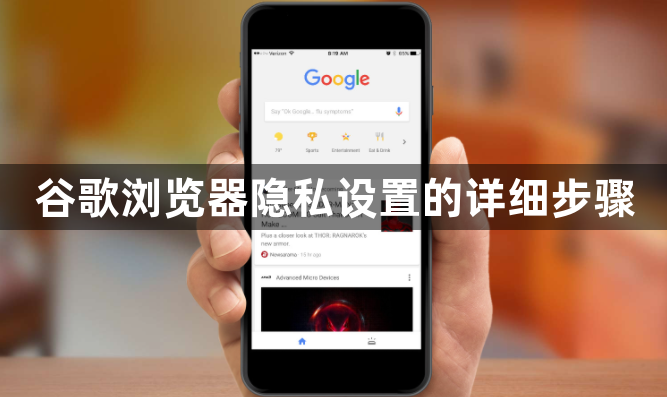
1. 进入隐私和安全设置页面:在Chrome浏览器中,点击菜单(三个点),选择“设置”。在设置页面中,向下滚动找到“隐私和安全”部分。这部分包含了与隐私相关的各种设置选项,是进行隐私设置的主要入口。
2. 设置浏览数据清理:在“隐私和安全”部分,点击“清除浏览数据”。在弹出的窗口中,你可以选择要清除的数据类型,如“浏览历史记录”“下载记录”“缓存的图片和文件”“Cookie及其他网站数据”等。你可以根据需要选择清除全部数据或者保留部分数据。例如,如果你想清除所有与浏览相关的数据,可以全选这些选项,然后点击“清除数据”按钮。这样可以防止他人通过你的浏览历史了解你的上网行为,同时也能解决一些因缓存数据导致的网页显示异常等问题。
3. 管理Cookie设置:在“隐私和安全”部分,点击“网站设置”,然后选择“Cookie和网站数据”。在这里,你可以选择“阻止所有Cookie(不建议)”来禁止网站设置任何Cookie,但这可能会导致一些网站功能无法正常使用。更好的方法是选择“阻止第三方Cookie”,这样可以避免广告商等第三方通过Cookie跟踪你的浏览行为,同时允许第一方Cookie(网站自身设置的Cookie)来确保网站的正常功能,如登录状态保持等。
4. 控制设备权限:在“隐私和安全”部分,点击“网站设置”,然后查看“位置”“摄像头”“麦克风”等选项。对于每个选项,你可以选择询问或阻止网站访问这些设备。例如,如果你不希望网站在你不知情的情况下获取你的位置信息,可以将“位置”设置为“阻止”。这样可以保护你的隐私,防止网站获取不必要的个人信息。
5. 启用隐身模式:在Chrome浏览器的主界面,点击菜单(三个点),选择“新建隐身窗口”。隐身模式下,浏览器不会记录你的浏览历史、Cookie、站点数据和填充的表单信息。当你使用公共电脑或者不想留下浏览痕迹时,可以使用隐身模式。不过,需要注意的是,隐身模式并不能完全阻止网站通过其他方式收集你的信息,如通过电子邮件或其他账户登录网站时,网站仍然可以获取你的相关信息。
